Android 이 시대에는 매우 많이 사용되었습니다. iPhone, iPad, Mac 컴퓨터, iPod Touch 등과 같은 Apple 기기(iOS) 외에도 Samsung, Sony, Huawei 등에서 제조한 Android 기기를 사용하는 사람들이 여전히 있습니다.
그리고 당신이 그것을 최대한 사용하지 않는다면 당신의 안드로이드 장치의 사용은 무엇입니까? 음, 수용 할 수있는 기능을 포함하여 기능을 극대화해야합니다. 애플 음악. 이번 포스팅에서는 즐길 수 있는 가장 좋은 방법에 대해 자세히 설명하겠습니다. Android의 Apple Music 장치.
당신이 안드로이드 기기의 열렬한 팬이자 음악 애호가라면 이 게시물이 분명 당신에게 도움이 될 것입니다! Apple 기기를 사용하지 않아도 Apple 음악을 즐길 수 있는 이유가 궁금하다면 여기에서 모든 답을 찾을 수 있습니다.
실제로 이번 포스팅에서는 안드로이드 사용자가 애플 뮤직의 기능을 즐길 수 있는 두 가지 쉬운 방법에 대해 논의하고자 합니다. 시작해보자!
컨텐츠 가이드 1 부. Apple Music 응용 프로그램을 사용하여 Android에서 Apple 음악을 즐기는 방법2 부. Android에서 Apple 음악을 즐기십시오. DumpMedia 애플 뮤직 변환기3 부. 요약
아직 모르신다면 Apple Music은 Android 기기 및 기기와도 호환됩니다. 귀하의 기기에 무료로 설치할 수 있는 애플리케이션이 있습니다.
안정적인 인터넷 연결만 있으면 Google Play 스토어에서 검색하여 즉시 설치할 수 있습니다. 안정적인 인터넷 연결 외에도 최소한 4.3 버전(또는 젤리빈) 이상의 Android 가젯이 있어야 합니다.
휴대폰 버전이 확실하지 않은 경우 휴대폰의 '설정'에서 '기기 정보' 옵션을 찾아 확인하세요. Android 기기에서 이 Apple Music 애플리케이션을 계속 사용하려면 활성 Apple ID가 있어야 합니다.
이를 사용하려면 아래의 간단하고 쉬운 단계를 따르십시오.
하나씩 논의 해 보겠습니다.
가장 먼저 해야 할 일은 처음에 표시된 이미지에서 볼 수 있는 Android 기기에 Apple Music 애플리케이션을 다운로드하여 설치하는 것입니다. 계속 진행하려면 처음에 언급한 모든 항목이 필요합니다. 설치가 완료되면 애플리케이션을 실행해야 하며, 거기에서 메인 화면이나 Apple Music의 시작 화면으로 이동하게 됩니다.
Apple은 처음 사용자에게 XNUMX개월 무료 평가판을 제공할 만큼 관대합니다. 무료 체험 기간이 끝난 후에는 구독을 취소하지 않는 한 일정 요금이 부과됩니다. 따라서 평가판 기간이 즐거우셨다면 일정 금액만 지불하는 현재 구독을 계속 사용하셔야 합니다.
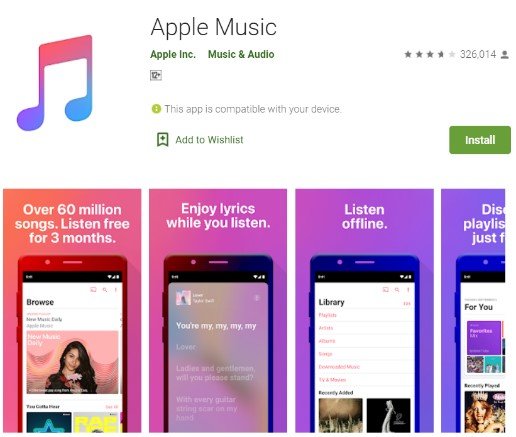
다운로드 및 설치가 완료되면 다음 단계는 로그인하고 계속하려면 모든 계정 정보를 제공하는 것입니다. 화면 하단에 로그인 버튼이 표시됩니다.
버튼을 선택하기만 하면 완료되면 사용자 이름과 비밀번호를 포함한 계정 세부 정보를 묻는 메시지가 표시됩니다. 완료되면 Apple Music에 가입했는지 확인해야 합니다.
이제 모든 것이 설정되었으므로 이제 Apple Music 무료 평가판을 즐기고 좋아하는 모든 노래를들을 수 있습니다. 데이터 연결이 안정적이면 언제 어디서나 모든 노래를들을 수 있습니다.
Android 기기를 사용하는 대부분의 사람들이 Apple Music 애플리케이션을 권장했지만, 이러한 애플리케이션의 단점을 알고 있는 사람들도 여전히 있습니다.
이 게시물의 다음 부분에서 확인할 수 있습니다.
다음은 Android 기기에서 Apple 음악 애플리케이션을 사용할 때의 몇 가지 단점입니다.
언급된 단점과 단점을 알고 나면 Android 기기에서 Apple Music을 즐길 수 있는 더 나은 방법을 찾고 있는 것입니다. 음, 다음 옵션을 사용하면 그렇게 할 수 있습니다.
Android 가젯에서 Apple Music을 즐길 수있는 또 다른 방법은 파일 변환 또는 변환을 진행하는 것입니다. 그리고, 당신은 이름이 놀라운 도구를 사용하여 할 수 있습니다 DumpMedia 애플 뮤직 변환기.
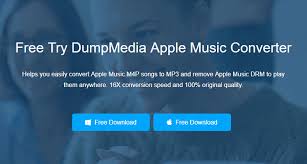
언급된 이 도구를 사용하면 가장 사랑받는 Apple 음악 노래를 다음으로 변환할 수 있습니다. MP3 형식 또는 Android 가젯에서 지원하는 기타 형식입니다. DumpMedia 비디오 및 오디오 변환기와 비디오 다운로더를 포함한 놀라운 소프트웨어 응용 프로그램의 제작자였습니다. 이 변환기를 통해 다음을 수행 할 수 있습니다. MAC에 Apple 노래 보관.
오늘날 많은 사용자의 문제에 대한 답변의 옵션으로 간주될 멋진 응용 프로그램을 혁신하고 개발함으로써 기술 산업에서 알려지게 되었습니다.
언급된 것뿐만 아니라 개발한 것 Spotify Music Converter 물론 Apple Music 변환기도 있습니다. Apple Music을 다음과 같은 다른 많은 형식으로 변환하십시오. MP3. 그 외에도, 당신은 걱정할 필요가 없습니다 DRM (디지털 권한 관리) 이러한 놀라운 변환기는 즉시 제거 할 수 있으므로 각 파일에 대한 보호 기능이 있습니다.
이제 이것을 어떻게 사용할 수 있는지 살펴 보겠습니다. DumpMedia Apple Music Converter는 언제 어디서나 Apple Music 노래를 즐길 수 있습니다.
이 단계를 자세히 살펴 보겠습니다.
물론 우리는 DumpMedia Apple Music Converter가 개인용 컴퓨터에 다운로드되어 설치되었습니다. 설치가 완료되면 프로그램을 열고 실행하십시오. 프로그램이 시작되면 iTunes도 활성화됩니다. 이에 대해 걱정할 필요 없이 프로세스를 계속 진행하면 됩니다. 가지고 있는 노래를 복사하려면 "라이브러리" 메뉴에서 "음악"을 선택하세요. 완료되면 이제 iTunes 보관함에 저장된 모든 노래와 재생 목록이 표시됩니다. 다운로드하고 변환할 노래를 선택하려면 각 노래 옆에 있는 확인란을 선택하거나 검색 표시줄을 사용하여 다운로드하고 싶은 특정 노래를 쉽게 찾을 수 있습니다.

수행해야 할 다음 단계는 결과 출력의 설정을 조정하는 것입니다. 나열된 형식 중에서 원하는 형식을 선택할 수 있습니다. 이 응용 프로그램은 다음을 포함하여 다양한 DRM 프리 형식을 지원합니다. MP3. 이는 AC3, M4A, M4R, AIFF, FLAC, AU 및 MKA 형식의 파일도 지원합니다. 원하는 형식을 선택하면 되지만 선택한 형식이 Android 장치에서 지원되는지 확인하세요. 이 도구를 사용하면 비트 전송률 및 샘플링 속도와 같은 다른 옵션을 변경할 수도 있습니다. 결과 파일의 이름 바꾸기를 수행할 수도 있습니다. 이 단계에서는 파일이 저장될 출력 경로나 대상 위치도 지정해야 합니다.

개인화 또는 사용자 정의를 위해 원하는 모든 조정을 완료하면 이제 마지막 단계는 변환 프로세스입니다. 화면 오른쪽 하단에있는 "변환"버튼을 누르기 만하면됩니다.

몇 분 후에 이제 노래가 변환되어 최종적으로 다운로드됩니다. 이제 원할 때마다 해당 파일을 즐길 수 있습니다! 이 외에도 전환과 함께, DRM 보호는 파일이 변환되는 동시에 제거됩니다.
파일을 변환하고 변환한 후에는 USB 케이블을 사용하여 개인용 컴퓨터에 연결하고 파일을 끌어서 놓기만 하면 장치에 파일을 저장할 수 있습니다.
Android 기기 및 가젯에서 Apple 음악을 즐기는 것은 이제 더 이상 문제가되지 않습니다. 이 게시물에 제시된 두 가지 방법을 사용할 수 있습니다. 글쎄요, 후자는 (의 사용입니다 DumpMedia 애플 뮤직 변환기)이 더 권장됩니다.
이 게시물에서 어떤 아이디어를 배웠습니까? 위의 솔루션 중 하나를 사용하는 것이 좋습니다. 아래 댓글 섹션에 답변을 남길 수 있습니다.
